Włącz wyłączanie menu kontekstowego prawego przycisku myszy — Eksplorator Windows
Widzieliśmy już, jak włączyć lub wyłączyć menu kontekstowe prawego przycisku myszy w Internet Explorerze . W tym poście zobaczymy, jak włączyć lub wyłączyć menu kontekstowe prawego przycisku myszy w Eksploratorze Windows lub Eksploratorze plików(enable or disable right-click context menus in Windows Explorer or File Explorer) w systemie Windows 10.
Włącz lub wyłącz menu kontekstowe prawego przycisku myszy w Eksploratorze(Explorer)
Korzystanie z Edytora zasad grupy
Ci użytkownicy, którzy mają Edytor zasad grupy(Group Policy Editor) zawarty w swoich wersjach systemu Windows 10/8 , mogą uruchomić gpedit.msc , aby go otworzyć. następnie przejdź do User Configuration > Administrative Templates > Windows Components > File Explorer . Użytkownicy systemu Windows 7 mogą zobaczyć , że zamiast Eksploratora (Windows Explorer)plików pojawia się Eksplorator Windows(File Explorer) .
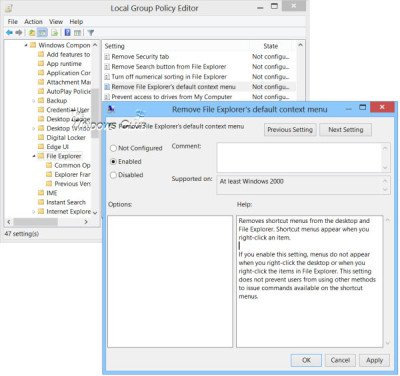
W prawym okienku kliknij dwukrotnie Usuń domyślne menu kontekstowe Eksploratora plików, aby otworzyć jego okno ustawień.
This setting removes shortcut menus from the desktop and File Explorer. Shortcut menus appear when you right-click an item. If you enable this setting, menus do not appear when you right-click the desktop or when you right-click the items in File Explorer. This setting does not prevent users from using other methods to issue commands available on the shortcut menus.
Select Configured > Apply . Wyjdź i uruchom ponownie komputer.
Korzystanie z Edytora rejestru
Możesz także użyć Edytora rejestru(Registry Editor) , aby włączyć lub wyłączyć menu kontekstowe prawego przycisku myszy w Eksploratorze Windows(Windows Explorer) . Aby to zrobić Uruchom regedit i przejdź do następującego klucza:
HKEY_CURRENT_USER\Software\Microsoft\Windows\CurrentVersion\Policies\Explorer
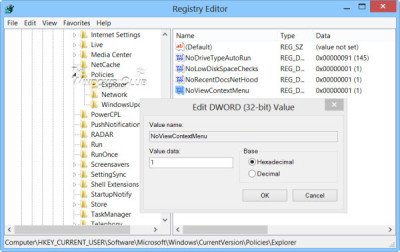
Kliknij prawym przyciskiem myszy(Right-click) w prawym okienku i utwórz nową 32-bitową wartość DWORD i nazwij ją NoViewContextMenu . Nadanie jej wartości 1 wyłączy menu kontekstowe(disable the context menu) w Eksploratorze plików(File Explorer) . Aby ponownie włączyć menu kontekstowe, nadaj mu wartość 0 lub usuń NoViewContextMenu .
Do remember to create a system restore point first!
Related posts
Edytory menu kontekstowego: Dodaj, usuń elementy menu kontekstowego w systemie Windows 11
Przywróć brakujący NOWY element menu kontekstowego w Eksploratorze plików
Usuń elementy z NOWEGO podmenu w menu kontekstowym Eksploratora
Wróć tutaj Otwórz wiersz polecenia zamiast PowerShell w Eksploratorze
Jak przywrócić Eksplorator Windows 10 i menu kontekstowe w systemie Windows 11?
Usuń Obróć w lewo i Obróć w prawo z menu kontekstowego dla obrazów
Dodaj Open Windows Terminal jako administrator w menu kontekstowym
Jak otworzyć wiersz polecenia w folderze w systemie Windows 11/10?
Brak elementu menu kontekstowego Ustaw jako drukarkę domyślną w systemie Windows 10
Wyczyść schowek za pomocą skrótu, CMD lub menu kontekstowego w systemie Windows 10
Usuń lub dodaj Dysk Google, Dropbox i OneDrive do menu kontekstowego
Dodaj element Uruchom do menu kontekstowego piaskownicy w systemie Windows 10
Wyłącz menu kontekstowe prawego przycisku myszy w menu Start systemu Windows 11/10
Dodaj wyszukiwanie w Google Images za pomocą menu kontekstowego w systemie Windows 11/10
Kliknij prawym przyciskiem myszy Nowy folder nie działa; Tworzy skrót w systemie Windows
Usuń Panel sterowania NVIDIA z menu kontekstowego i zasobnika systemowego
Jak dodać element Utwórz punkt przywracania do menu kontekstowego w systemie Windows 10?
Dodaj opcję Odblokuj dla pobranych plików w menu kontekstowym systemu Windows 10
Jak usunąć pozycję menu kontekstowego Pokaż więcej opcji w systemie Windows 11?
Jak dodać PowerShell do menu kontekstowego w Windows 10?
